3 Yöntem iPhone iPhone Yedekleme Şifresini Kurtar
İTunes yedekleme şifrenizi mi kaybettiniz?nasıl yapılacağını merak ediyor musun? Geçmişte, iTunes yedekleme şifresinin nasıl kurtarılacağı konusundaki geçici çözüm neredeyse imkansızdı. Ancak, şu anda PC / Mac'te önceki iTunes yedekleme şifresinden kurtulmak için yeni bir iTunes yedeklemesi oluşturmak mümkündür. Ayrıca, iOS 11 ve sonraki sürümlerinde şifreli iPhone şifresini yalnızca şifreyi sıfırlayarak kurtarmanın basit bir yoludur.
Bu makale, iTunes yedekleme şifresini kolayca kurtarmak için izleyebileceğiniz üç kanıtlanmış yöntem sunar.
- Part1: 3 PC / Mac'te iTunes Yedeklemeyi Kurtarma Yöntemleri
- Bölüm 2: iPhone'unuzu iTunes olmadan Yedekleme
Part1: 3 PC / Mac'te iTunes Yedeklemeyi Kurtarma Yöntemleri
Yol 1. iTunes ile PC / Mac'te iTunes Yedekleme Şifresi Kurtarma
İPhone Yedeklemenin nasıl kurtarılacağına ilişkin ilk yöntemPC'nizdeki veya Mac'inizdeki parola, şifreli parolayı iTunes uygulamalarını kullanarak sıfırlamaktır. İşte iTunes'u kullanarak iTunes Yedekleme şifresini nasıl kurtaracağınıza dair bir rehber
1. Adım. PC veya Mac bilgisayarınızda iTunes uygulamasını açın.
Adım 2. Ardından, iPhone'unuzu bilgisayarınıza bağlayın; program sizden "Cihaza Güven" veya bir şifre girmenizi isteyecektir. Bunu yapın ve bir sonraki adıma geçin.
Adım 3. iTunes penceresinde, iPhone'unuza tıklayın ve sol paneldeki "Özet" sekmesine gidin.

Adım 4. Yedekleme bölümüne gidin ve "iPhone Yedeklemeyi Şifrele" seçeneğine tıklayın. Bir şifre girmenize ve şifreyi doğrulamanıza izin verecek bir iletişim kutusu açılacaktır.

Bunu yaparak, iTunes iPhone Yedekleme şifresini çözmüş olacaksınız.
Yol 2. PC / Mac'te Anahtarlık Üzerinden iTunes Yedekleme Şifre Kurtarma
Bu yöntemin yararlı olması için bundan önceiTunes'u kullanarak iPhone yedeklemesini şifrelerken "Bu şifreyi anahtarlığımda hatırla" kutusunu işaretlemelisiniz. Ancak eğer bir mac kullanıcısıysanız, kendinizi şanslı sayın, çünkü Keychain Access Utility adında yerleşik bir özelliğe sahip olduğundan, iPhone şifresini şifrelemeyi mümkün kılar. Ve burada Mac Keychain yardımcı programını kullanarak şifreli iPhone şifresini nasıl kurtarabileceğinizi gösteren kılavuz.
Adım 1 Application> Utilities> bilgisayarınızda Keychain Access'i çalıştırın.
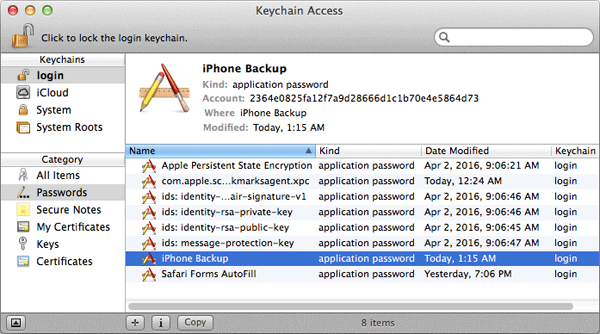
Adım 2. "Tüm Öğeler" e dokunun. Daha sonra sağ üstteki arama alanına "iPhone" yazarak anahtarlık öğesini, iPhone Yedekleme'yi arayın.
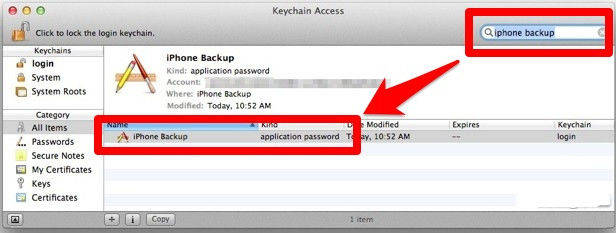
Aşama 3. Şimdi, aynı anda iki kez "iPhone Yedekleme" yi tıklayın. Ardından açılan pencerede parolayı göster onay kutusunu işaretleyin. İPhone yedekleme şifresini ortaya çıkarmak için anahtarlık şifresini girmeniz gerekir. İzin Ver" i tıklayın."
Adım 4. Açılan pencerede iPhone yedekleme şifresi görünecektir.
Yolu 3. PC / Mac'te Tenoshare 4uKey ile iPhone Yedekleme Şifre Kurtarma - iTunes Backup
Tenorshare 4uKey - iTunes Backup, iTunes yedekleme şifresinin nasıl kurtarılacağına ve PC / Mac'teki iPhone kullanıcıları için tekrar iTunes yedeklemesine erişmeye odaklanır. İşte bunun nasıl yapılacağı hakkında adımlar;
Aşama 1: İndirin ve yükleyin Tenorshare4uKey - iTunes Backup bilgisayarınızda. Kurulduktan sonra, birincil pencereyi görüntülemek için programı çalıştırın. İki seçenek arasından "iTunes yedekleme şifresini al" seçeneğini seçin.

Adım 2. Bu bilgisayarda mevcut olan tüm iTunes görüntülenecektir. Şifreyi kurtarmak istediğinizi seçin.

Aşama 3. Ana arayüzde görüntülenen üç şifre kurtarma modu ile unutulmuş iTunes yedekleme dosyası şifresini makul şekilde almak için en uygun olanı seçin. Maske Saldırısı ile Brute Force - şifre karakter aralığı, uzunluk ve Ek gibi şifre hakkında bazı ipuçlarını hatırlarsanız. Ve son olarak, Brute Force Attack, unutulan parola hakkında hiçbir fikriniz olmadığında rahatça bu saldırıyı seçin.

Uygun bir saldırı seçtikten sonra başlat"Başlat" düğmesine dokunarak şifreli yedek şifre kurtarma işlemi. Bu işlem şifre karmaşıklığına bağlı olarak belli bir zaman alacaktır.
Adım 5. Şifreyi bulduktan sonra, açılır pencerede şifreyi iTunes yedekleme şifresini göreceksiniz.

Bölüm 2: iPhone'unuzu iTunes olmadan Yedekleme
İTunes yedekleme şifresini kurtarmak için kullandığınız diğer yöntemler arasında iCloud ve Google sürücü kullanımı bulunur.
Yol 1. iCloud'u Kullanma
Adım 1. iOS cihazınızı bir Wi-Fi ağına bağlayın.
Adım 2. Ayarlara git> (adın) ve iCloud'u tıkla.
Adım 3. "iCloud Yedeği" ni tıklayın.
4. adım "Şimdi Yedekle" yi tıklayarak iPhone verilerini yedeklemeye başlayın. İşlem tamamlanıncaya kadar Wi-Fi ağınıza bağlı olduğunuzdan emin olun. İlerlemeyi kontrol etmek ve iOS cihaz verilerinin yedeklenmesinin dolu olduğunu onaylamak için, Ayarlar> (adınız)> iCloud> iCloud Yedekleme'ye gidin. Son yedeklemenin zaman damgasını "Şimdi Yedekle" altında görünebilecek şekilde görüntüleyebilirsiniz.
2. Yol. Google Drive'ı Kullanma
1. Adım. İPhone'unuzdaki App Store'dan bir Google Drive uygulaması indirin. Açmak için simgesine tıklayın. Ardından Google hesabınıza giriş yapın
2. Adım. Bu uygulamayı bırakın ve Fotoğraflar uygulamasına gidin. Onları yedeklemek istediğiniz fotoğrafları bulun.
Adım 3. "Paylaş" düğmesini tıklayın ve yedeklenecek tüm fotoğrafları işaretleyin. İkinci satırı, fotoğraf paylaşım yöntemlerinin listesi olan sola kaydırın. Daha fazla düğmeye tıklayın.
Adım 4. Google sürücü seçeneğini bulmak için aşağı kaydırın. Sonra kaydırın, "anahtar" yeşil renkte olacaktır. Ve Google Drive simgesine tıklayın ve onları yedekleyin.
Onaylamanız ve devam etmeniz gerekiyor. Yedeklemeyi tamamlamak için geçen zaman tamamen seçilen fotoğraf sayısına bağlıdır.
Ek olarak, bu kişileri korumak için harika bir yazılımdır.
Sonuç
Şifreli kurtarmak için nasıl tüm süreçFantastik iPhone yedekleme kurtarma aracı ile iPhone şifre, basit ve basit bir geçici çözümdür. Ancak, bu bazen kolay olmayabilir. Parolaları not etmeniz ve herhangi bir kişiden erişemeyeceğiniz yerde saklamanız önerilir. İPhone verilerini yedeklemek için Google Drive'ı kullanmak, iCloud'u kullanmaktan daha iyidir, çünkü eski biraz daha büyük bir depolama alanı sağlar.









